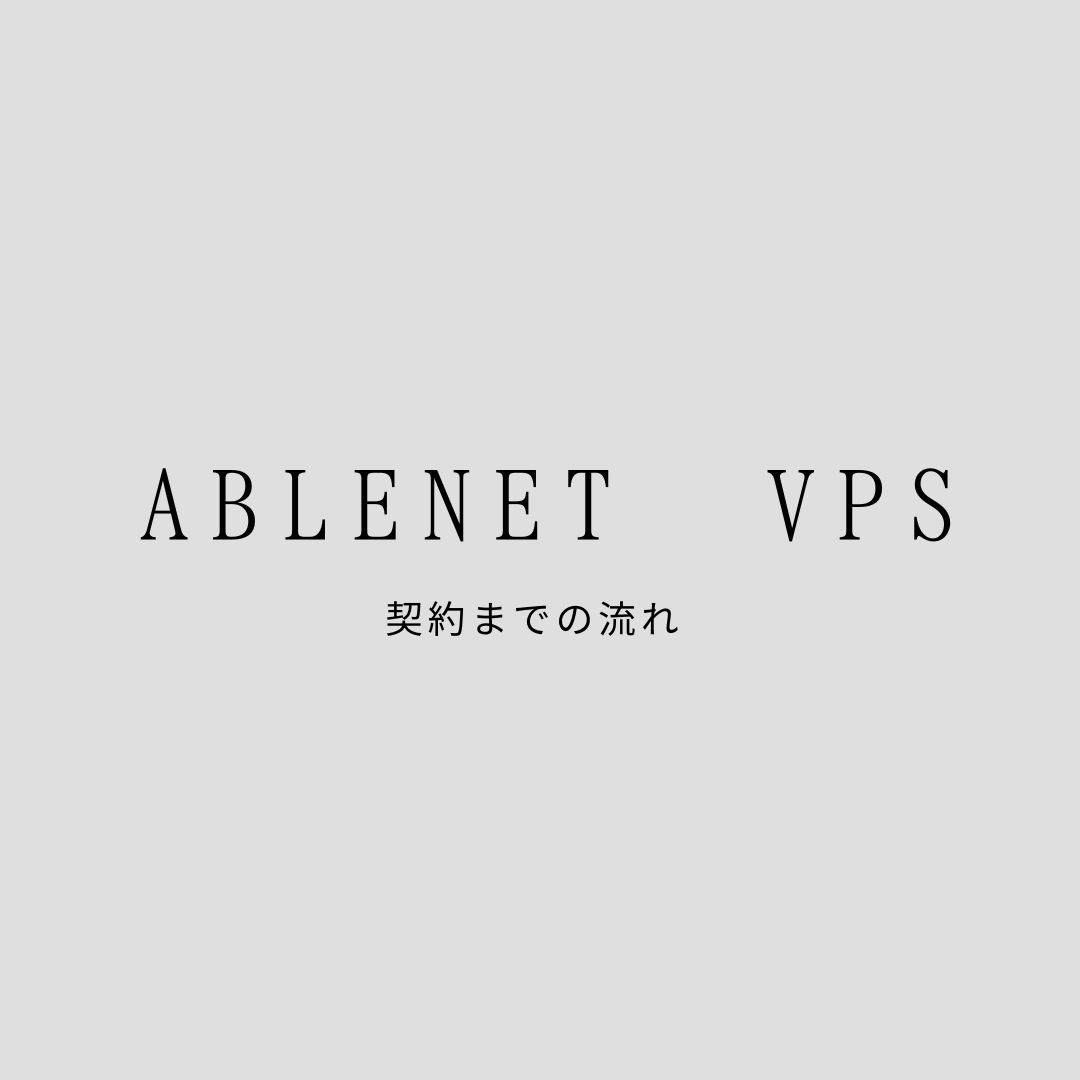
ABLENET VPSの契約までの流れを分かりやすく解説
ABLENET VPSの契約方法について解説していきます。
このページにはPRを含みます。
ABLENET VPSを使ってFXの自動売買を運用する方は、参考にされてください!
\無料で利用可能なFXサインツール/
| ツール名 | 使用時間足 | スペック |
| F5-simple | 5分足専用 | 10~数十pipsを目指すスキャルピング |
| F15-easy | 15分足専用 | 10~15pipsを目指すスキャルピング |
| F15-friends | 15分足専用 | 10~数十pipsを目指すスキャル 、デイトレ |
| F30-hybrid | 15分足 or 30分足専用 | 30~100pipsを目指すデイトレ |
\無料で利用可能なFX自動売買(EA)/
| EA名 | 対応通貨ペア | スペック |
| フェニックス | ゴールド専用 | 月利250%Over |
| スコーピオンゴールド | ゴールド専用 | 月利100%Over |
| ユニコーン | 全通貨ペア対応 | 月利120%over |
| スコーピオン | GBP/JPY、GBP/USD | 月利30~40% |
| ヒドラ | EUR/GBP専用 | 月利120%over |
ABLENET VPSの契約の流れ
次に、サービスプランを選んでいきます。
win1かwin2プランのどちらか好きな方を選びましょう。
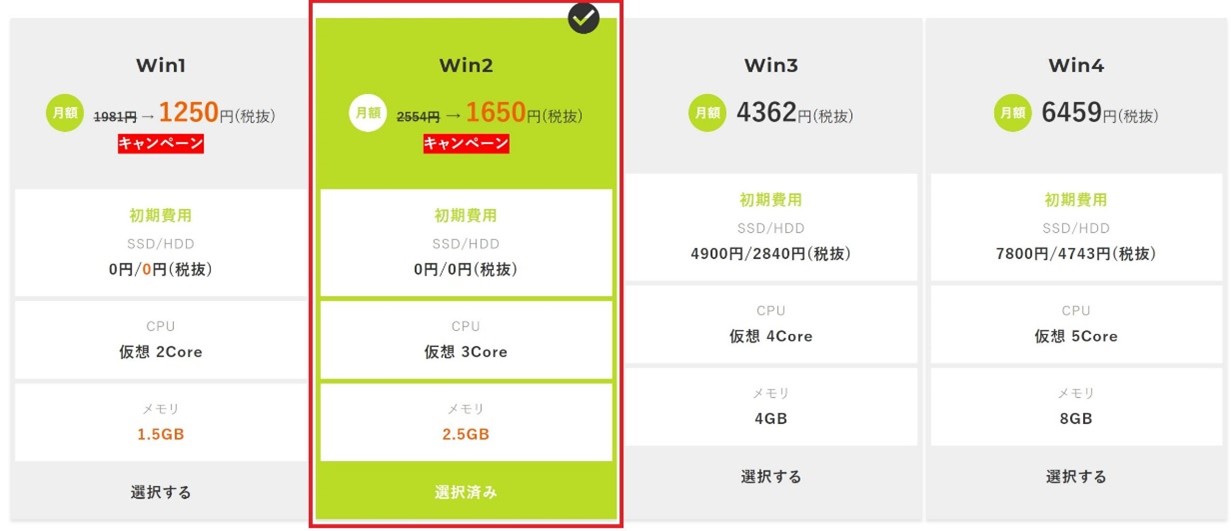
※快適にEAを回したい方はwin2プランのご利用をお勧めします。
お支払い方法を選択します。
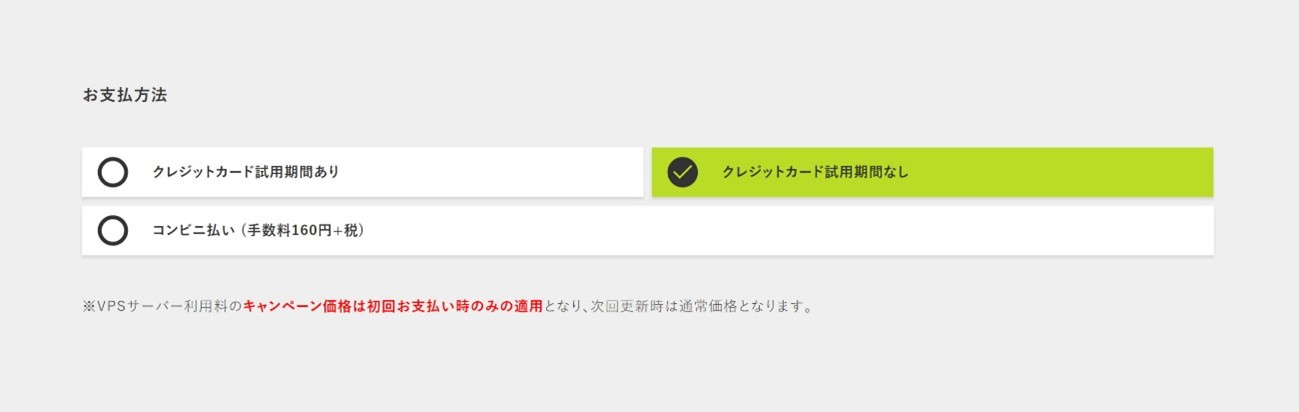
もしクレジットカードで支払いをするつもりなら「使用期間なし」という選択肢を選んだ方が、将来的に設定を変更する手間が省けるので非常に便利です。この方法を選択すると自動的にクレジットカードでの支払いが継続され、期間を設定しなくても問題ありません。
■各支払方法の補足
「クレジットカード試用期間あり」
この契約に入る前には、10日間の無料トライアル期間が利用できます。
このメリットは、ABLENET VPSの使用感を無料で確かめることができることです。ただし、後で本契約に移行するための手続きを行わなければならないというデメリットもあります。
もし心配な方は、お試し期間ありの選択肢を選択することをお勧めします。そうすれば、より信頼性のある決定が下せるでしょう。
「クレジットカード試用期間なし」
こちらは、契約を結んだ日から正式な契約となり料金を支払って利用することになります。
初めから料金が発生してしまうことでデメリットと感じてしまう方もいらっしゃるかもしれませんが、このような「試用期間あり」のプランでは、正式な契約に移行するために必要な作業が不要となり、それに伴う手間や時間を省くことができます。
本格的にEAを使いたい方にとっては、このプランを選択することでより効果的に活用することができるでしょう。
「コンビニ払い」
こちらはABLENETから届く「コンビニ払込票」を使用して支払いをする方法について説明しています。
コンビニ払いを利用する場合は、176円の手数料が必要なためクレジットカードを持っていない方に限定されます。
ただし、コンビニ払いは毎月の支払いができないため、半年分か一年分を一度に支払う必要があるため、注意しましょう。
※半年or1年分支払うと割引がきくのでお得ですが、大きな出費になるので基本的に月払いでOKです。
お手持ちのライセンスには、複数人が同時に使用することができるオプションがありますが、一般的にシステムトレードを目的とした場合、このオプションは必要ないと考えられます。
そのため、このオプションを含まないライセンスを取得し、ライセンス数が「0」であることを確認してから利用することをお勧めします。このライセンスでもシステムトレードの目的には十分に対応できるため、ご安心ください。
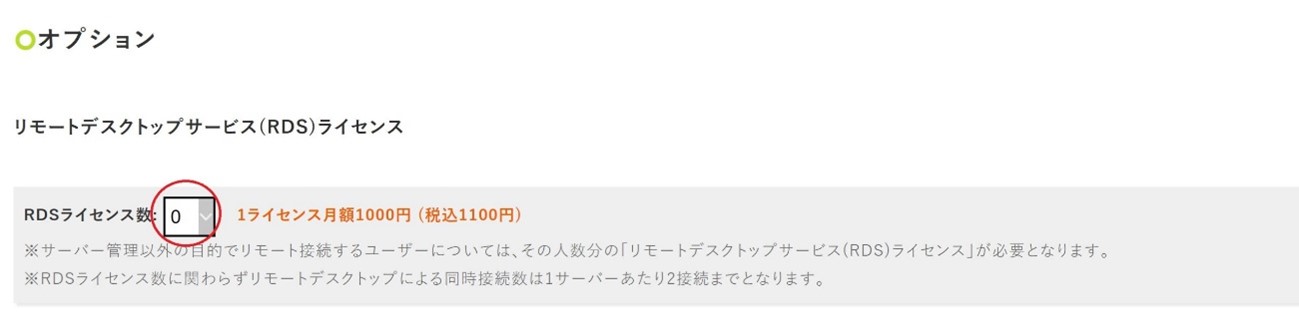
初期サーバーは「WindowsServer2012R2」を選択します。

■各項目の補足
| ・法人名:例)あいうえお株式会社 ⇒法人登録をする方のみ記入します。 |
| ・法人名(カナ):例)アイオウエオカブシキガイシャ ⇒こちらも法人登録する方のみでOKです。 |
| ・お名前;例)鈴木太郎 ⇒あなたの名前を漢字で入力します。 |
| ・お名前(カナ):例)スズキタロウ ⇒あなたの名前のふりがなをカタカナで入力します。 |
| ・国名:例)日本 ⇒あなたの居住国を選択します。(デフォルトで日本が選択されています) |
| ・郵便番号:例)123-4567 ⇒あなたのお住いの郵便番号を入力します。 |
| ・都道府県:例)愛知県 ⇒あなたのお住いの都道府県を入力します。 |
| ・住所(市区町村) 例)名古屋市北区 ⇒あなたのお住いの住所(市区町村)を入力します。 |
| ・住所(番地、ビル建物) 例)1-2-3エフエックスビル101 ⇒あなたのお住いの住所(番地、ビル建物)を入力します。 |
| ・電話番号:例)080-1234-567× ⇒あなたが普段利用している田番号(固定、携帯どちらでもOK)を入力します。 |
| ・FAX番号:例)051-222-222× ⇒お持ちであればFAX番号も入力します。(ない方は空欄でOK) |
| ・メールアドレス:例)123★@gmail.com ⇒あなたが普段使っているメールアドレスを入力します。(フリーアドレスでもOK) |
| ・メールアドレス確認:例)123★@gmail.com ⇒再度確認のためメールアドレスを入力します。 |
次は、「クレジットカード情報」を入力していきます。
※コンビニ払いを選択した方は以下の画面は出てきませんのでスキップしてOKです。
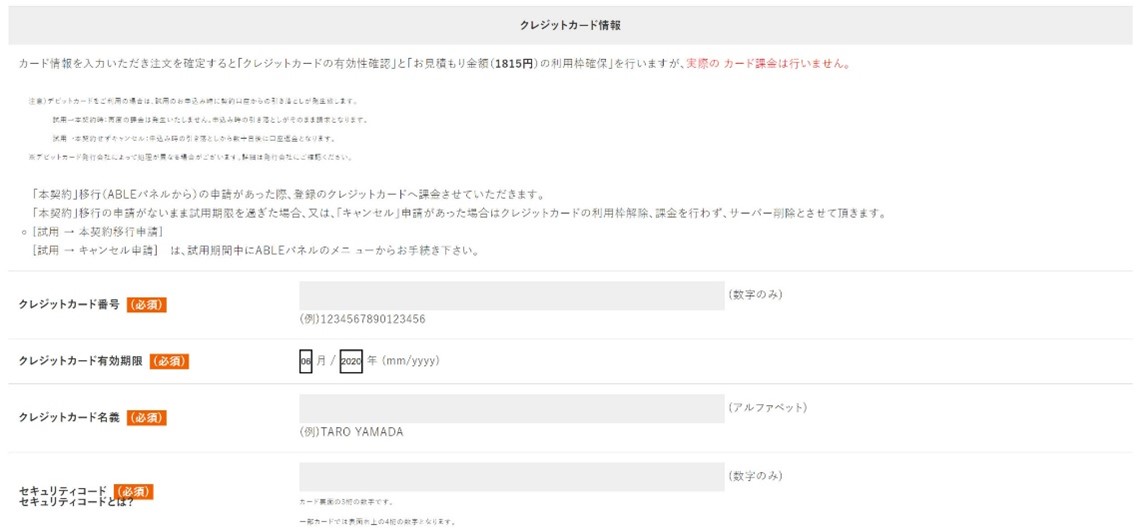
ご登録されたメールアドレスに、手続き完了のお知らせがメールで送られますので、お受け取りください。
※仮想デスクトップにログインするための情報は、別途メールでお届けいたしますので、あわせてご確認ください。
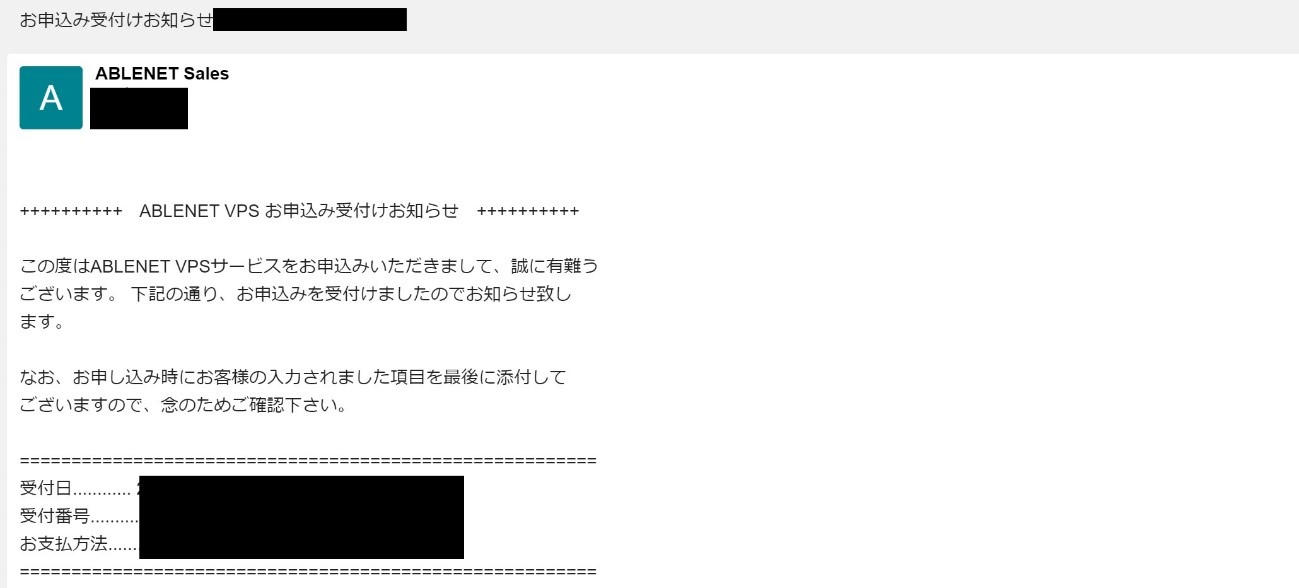
お申し込みからしばらく経過すると、電子メールで仮想マシンにアクセスするための必要な情報が届きます。必ず赤枠で囲まれた情報をメモしてください。
(この情報はログイン時に必要となります。)
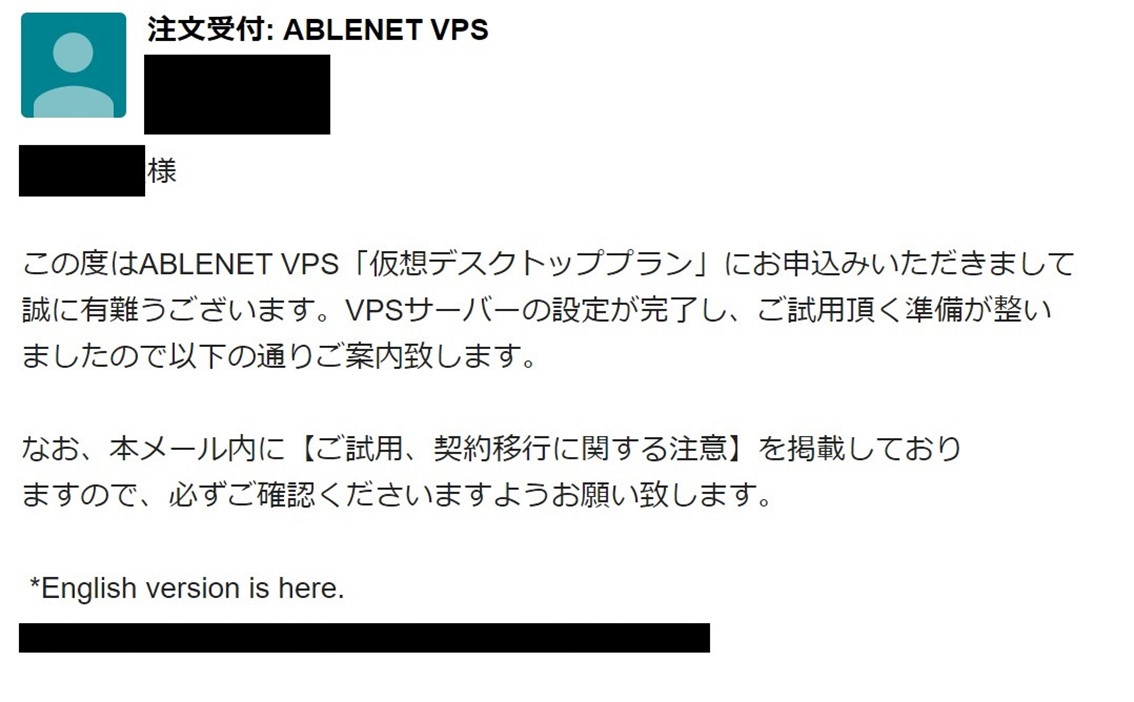
以上、ABLENET VPSの契約方法の解説となります。
\サイン数を絞った最強FXサインツール/
現役FX億トレーダーが普段から使用! 現役FX億トレーダーによる徹底サポート付きだから初心者でも安心| FXフレンズから無料で利用可能なFXサインツール |
| >>無料のおすすめFXサインツール一覧へ |
| FXフレンズから無料で利用可能なFX自動売買(EA) |
| >>無料のおすすめFX自動売買一覧へ |
ホームページには書けない内緒話・メルマガ会員だけの情報・秘密のプレゼント企画など、結構お得な情報を配信中です…
配信システムの都合上、バックナンバーは完全非公開となっております。登録が遅い人は損しちゃうのでご注意くださいw
コメント ( 0 )
トラックバックは利用できません。
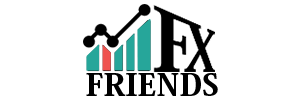
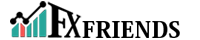

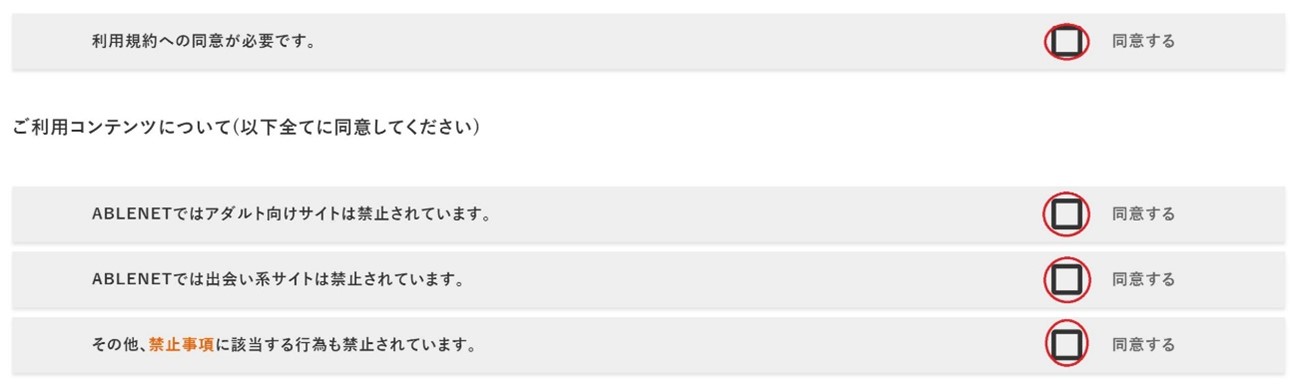
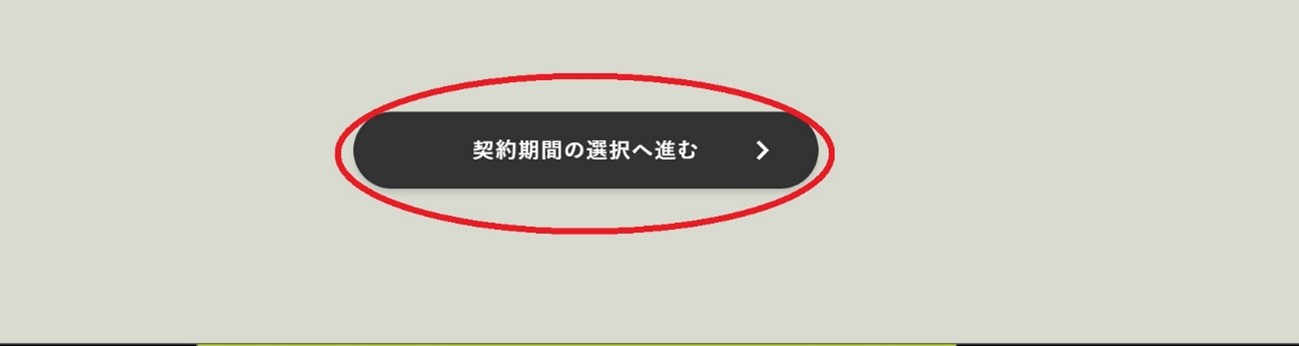
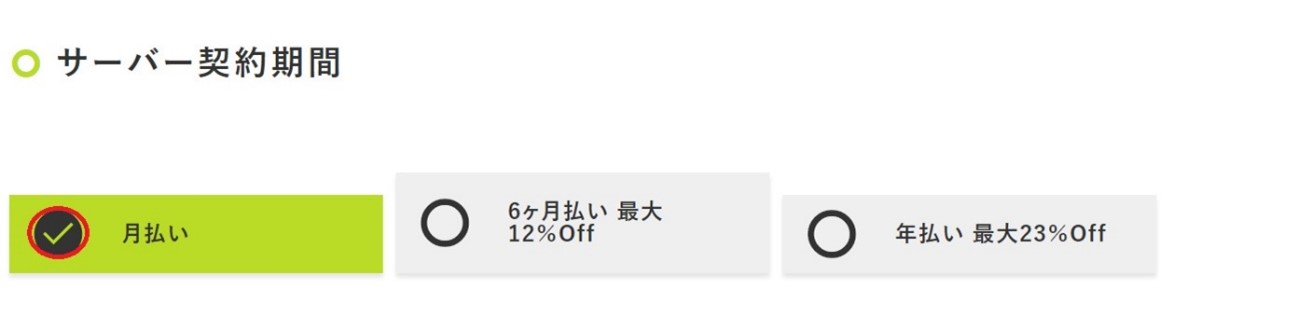

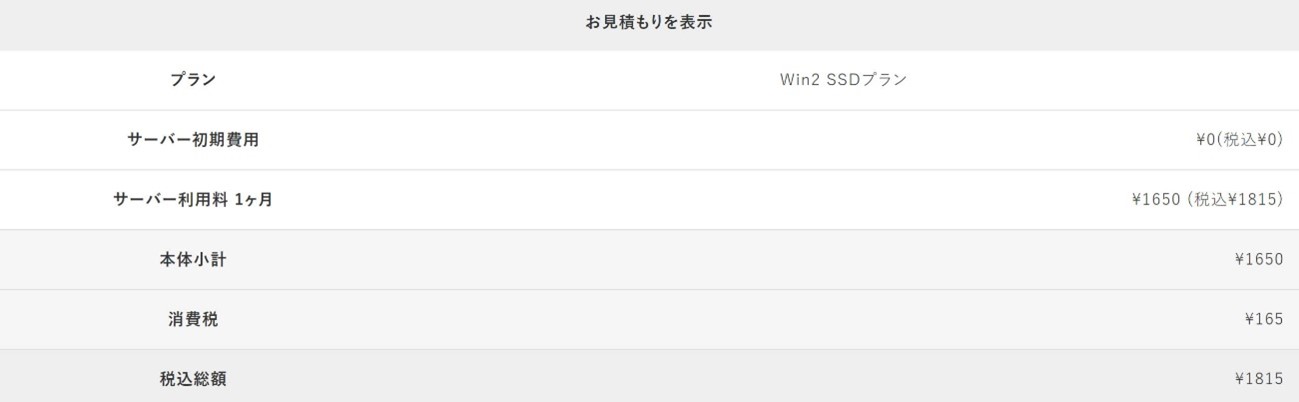
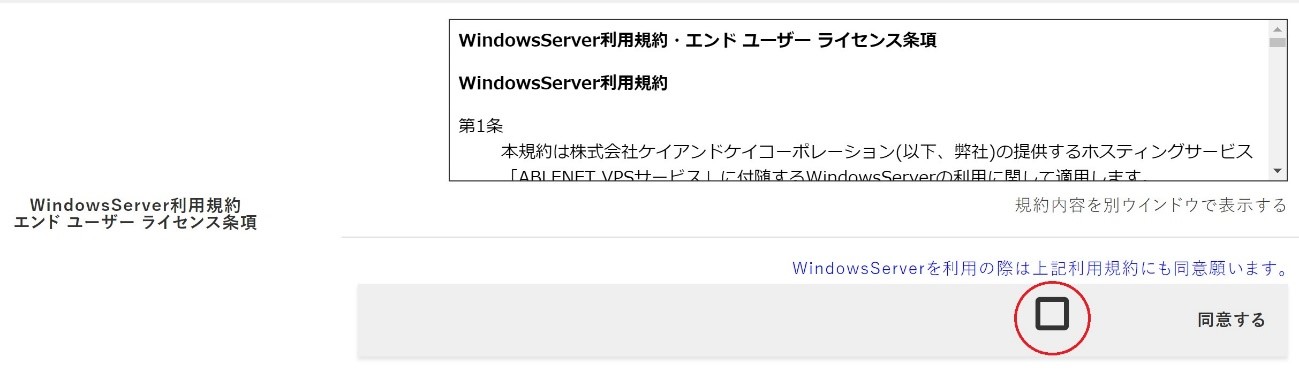

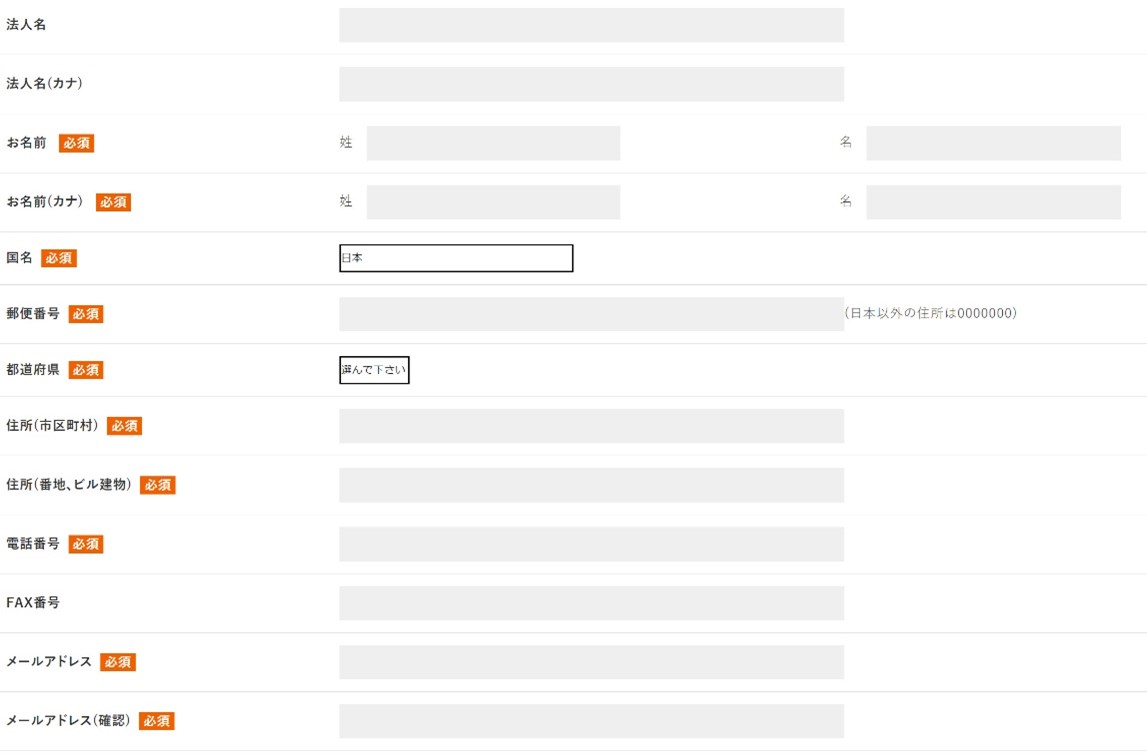

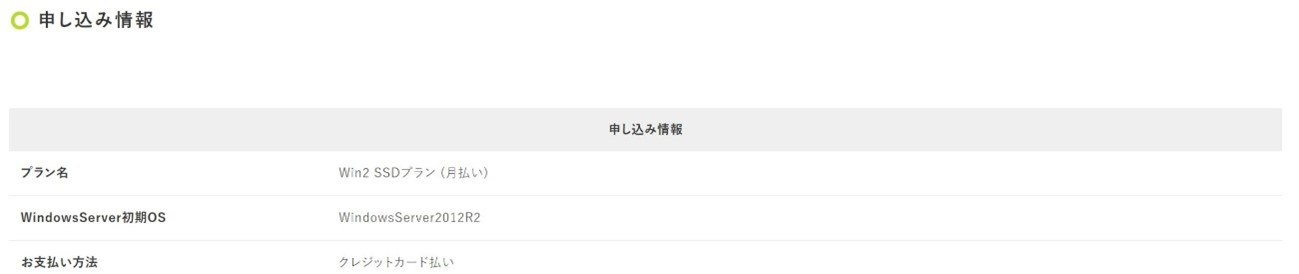
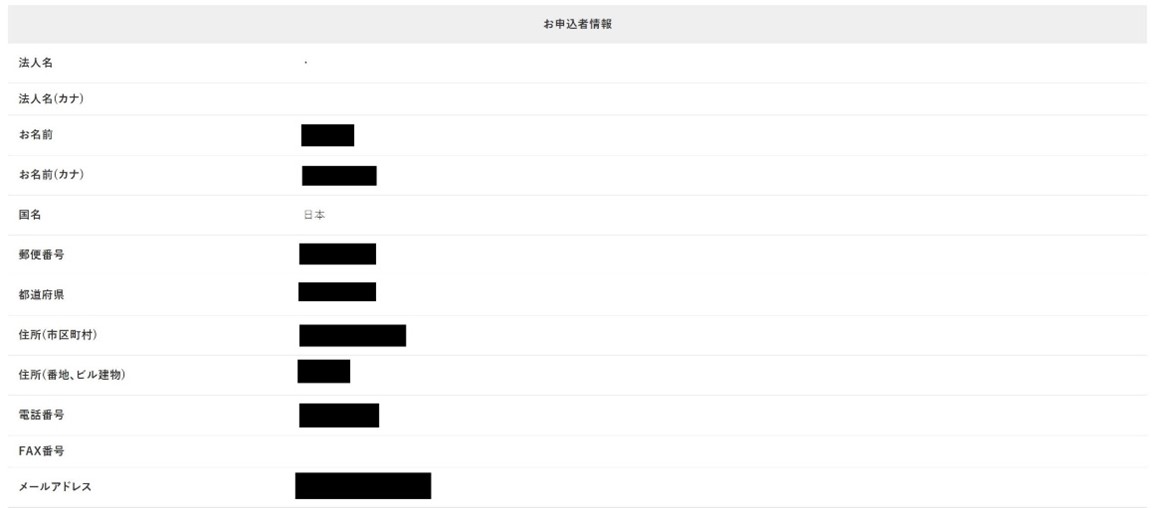


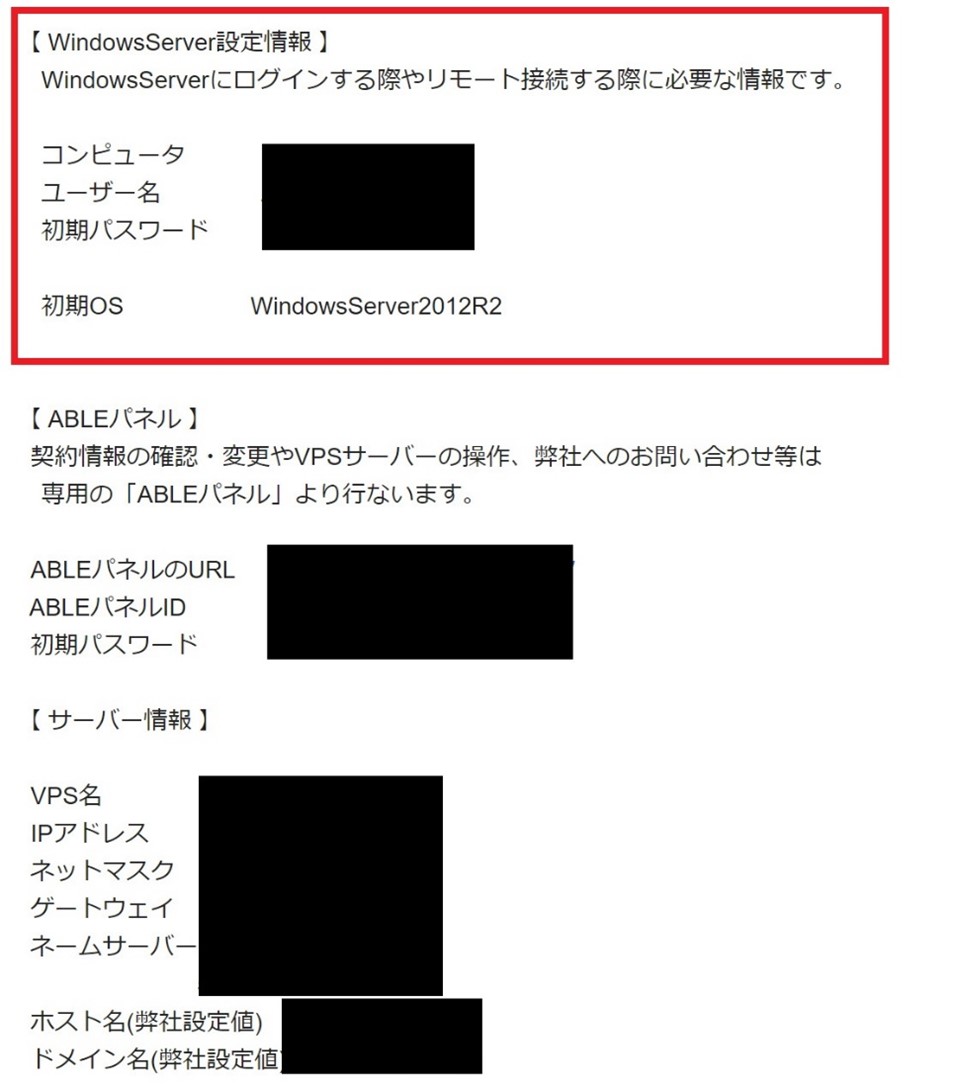









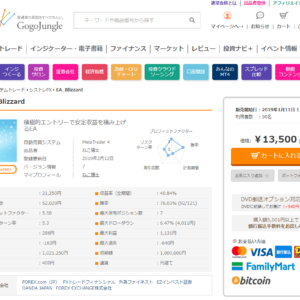




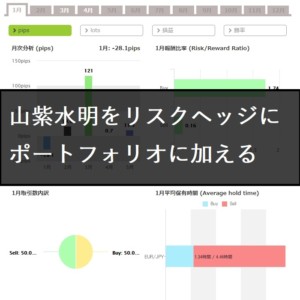



この記事へのコメントはありません。